我们在使用苹果电脑的时候,有很多的应用图标会显示在边栏中。有很多朋友认为这些边栏图标比较小,不便于查找观看,因此想要将这些图标给调大。那Mac电脑如何设置访达边栏图标的大小呢?接下来小编给大家详细介绍一下具体操作方法,有需要的朋友欢迎参考操作哦!

具体方法如下
1.点击打开系统偏好设置。
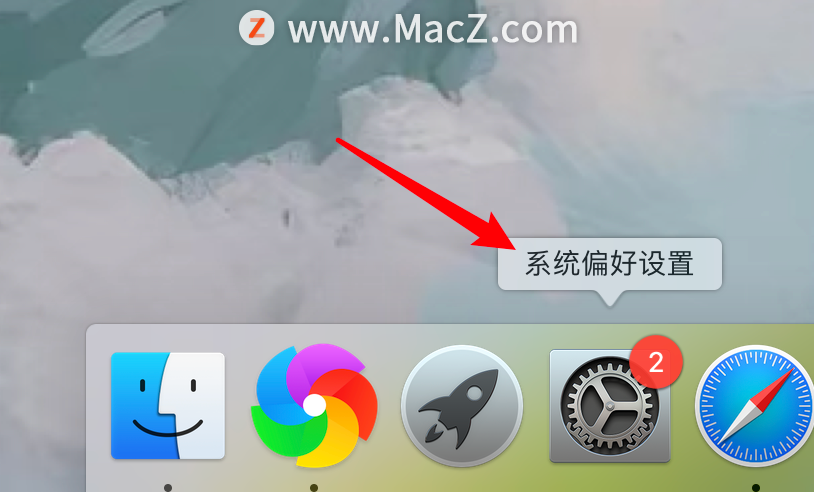
2.进 入后,点击打开通用。
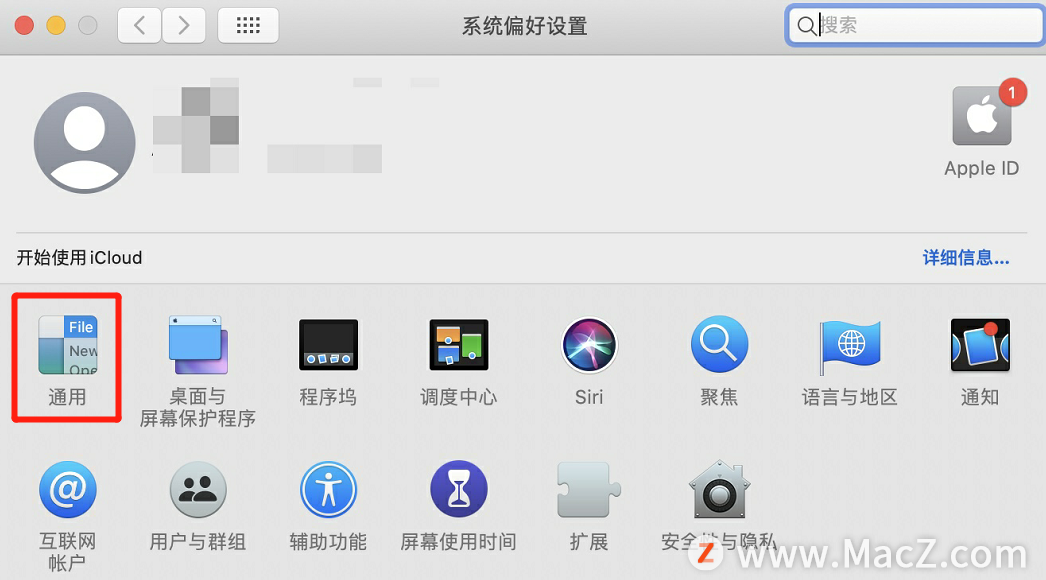
在 Mac上接收、暂停或停止接收通知操作方法
在 Mac 上许多应用使用通知来让您了解有关日程、更新或更改的信息。通知会短暂地出现在屏幕的右上角或者一直显示在右上角直到您将其关闭。
3.在通用设置页面,点击这里的边栏图标大小的下拉框。
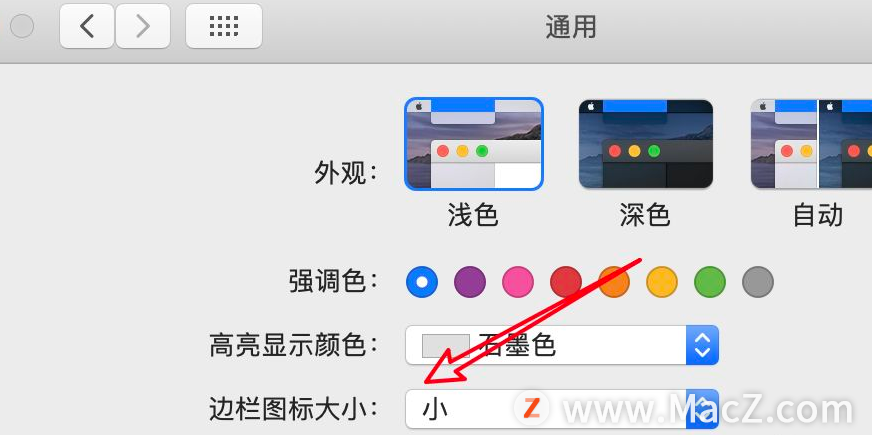
4.在下拉框里,选择大。
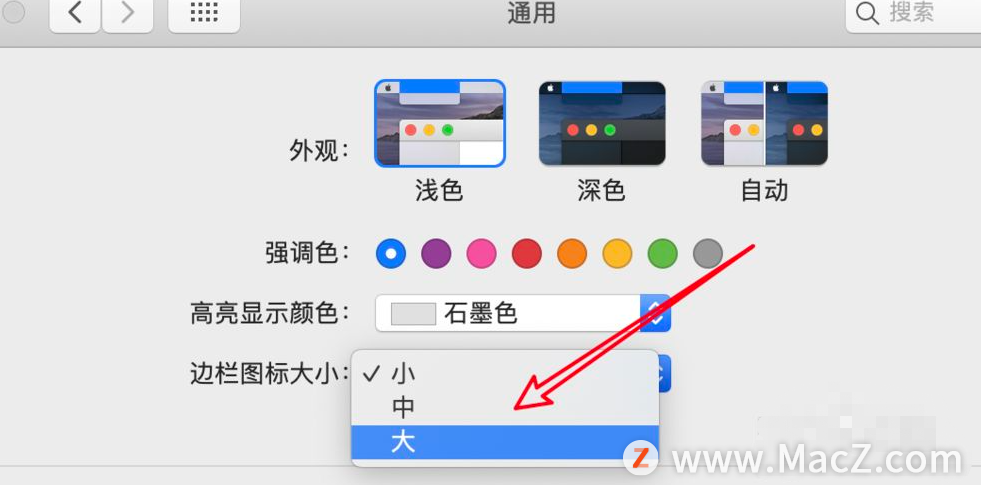
5.设置完成后,再看一下访达,可以看到边栏上的图标显示得更大了。

以上就是小编给大家整理的Mac电脑设置访达边栏图标大小的具体操作方法,希望对大家有所帮助,想了解更多关于Mac相关内容,请关注我们吧!
Mac系统设置出现警告声音时闪烁屏幕的方法
在我们使用Mac操作系统的过程中,有时候会因为一些误操作,导致电脑发出警告声音。但在有的情况下仅仅发出警告声音不能引起用户的注意,这时候就可以开启出现警告声音时闪烁屏幕功能,这样就能以声音以及屏幕闪烁两种形式提示用户。那么如何设置出现警告声音时闪烁屏幕的方法呢?接下来小编给大家详细介绍一下具体的操作方法,有需要的朋友可以看一看。




